win10不能打开任务管理器怎么办 win10打开不了任务管理器解决方法
更新时间:2024-03-01 10:55:11作者:xinxin
每次在win10电脑上运行程序时,我们都可以通过任务管理器来查看启动的程序和相关的微软系统服务,同时也能够对win10系统中卡死的程序进行强制结束,同时对不需要用到的服务功能进行禁用,可是win10不能打开任务管理器怎么办呢?这里小编就给打击讲解win10打开不了任务管理器解决方法。
推荐下载:win10专业版永久激活
具体方法:
第一步,按键盘Win+R组合快捷键,调出“运行”对话框,输入 gpedit.msc 点击确定。
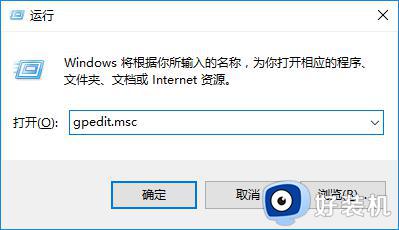
第二步,打开“本地组策略编辑器”,依次定位至“用户配置→管理模板→系统”→双击“Ctrl+Shift+Del选项”。
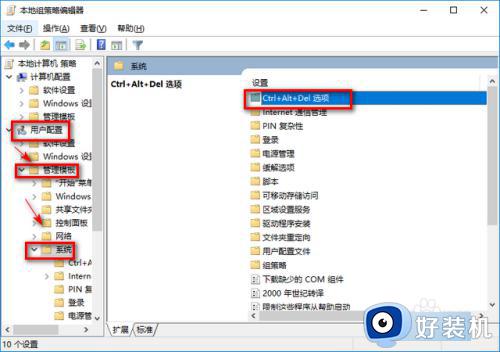
第三步,在右侧窗口找到“删除任务管理器”。
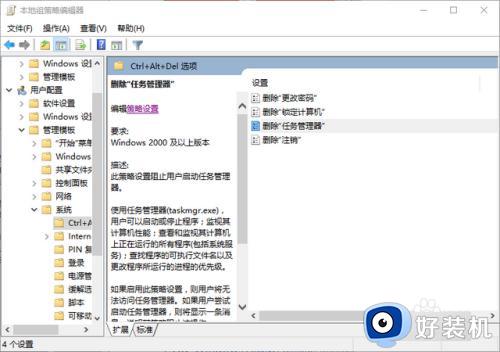
第四步,右下框是对左上角选项的注释,如果选择【已启用】那么就不能启动任务管理器,如果你想要启动任务管理器,点击【未配置】或【已禁用】,再点击确定即可。
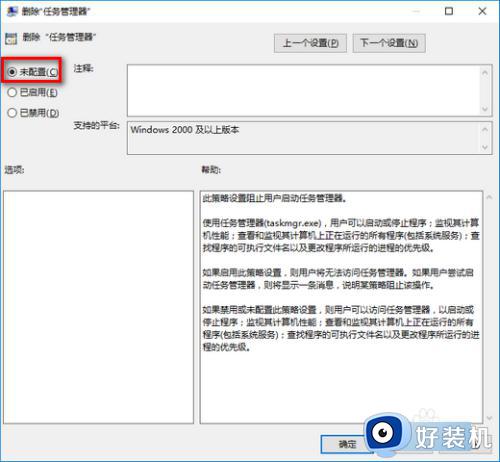
上述就是小编给大家带来的win10打开不了任务管理器解决方法了,有遇到这种情况的用户可以按照小编的方法来进行解决,希望本文能够对大家有所帮助。
win10不能打开任务管理器怎么办 win10打开不了任务管理器解决方法相关教程
- win10任务管理器无法打开怎么办 win10任务管理器打不开解决方法
- win10死机打不开任务管理器为什么 win10死机打不开任务管理器的解决方法
- win10死机任务管理器打不开怎么办 win10电脑假死任务管理器打不开如何解决
- win10任务管理器打不开怎么办 win10任务管理器打不开的解决方法
- win10任务管理器被禁用了怎么打开 win10任务管理器被禁用怎么解除
- windows10怎么打开任务管理器 win10任务管理器的打开方法
- windows10任务管理器怎么打开 win10电脑任务管理器在哪里打开
- win10电脑如何打开任务管理器 windows10怎样打开任务管理器
- win10家庭版任务管理器被禁用怎么打开 win10家庭版任务管理器被管理员禁用了怎么打开
- 怎么样打开win10任务管理器 完美打开win10任务管理器的四种方法
- win10蓝牙驱动怎么下载 如何在win10系统中下载安装蓝牙驱动
- win10开机登录界面加载很久怎么回事?win10登录界面转圈很久的解决方法
- win10开机弹出性能选项如何解决 win10电脑开机出现性能选项怎么办
- win10开机出现选择键盘布局怎么办 win10开机选择键盘布局进不了系统如何解决
- win10开机不自动连wifi怎么办 win10开机不会自动连接wifi的解决教程
- win10开机不显示欢迎界面怎么回事 win10开机不显示欢迎界面如何处理
win10教程推荐
- 1 win10开机不自动连wifi怎么办 win10开机不会自动连接wifi的解决教程
- 2 win10电脑鼠标卡顿1秒又正常怎么办 win10鼠标间歇性卡顿一两秒修复方法
- 3 win10安装软件弹出提示怎么关 win10安装软件弹出的那个对话框如何关掉
- 4 win10一键休眠快捷键是什么 win10电脑怎么一键按休眠模式
- 5 win10防火墙需要使用新应用以打开如何解决
- 6 win10win键被锁了怎么回事 win10的win键被锁定如何解决
- 7 win10卡住点鼠标有嘟嘟声怎么办?win10电脑鼠标点击发出嘟嘟的声音如何解决
- 8 win10插上外置光驱没反应怎么办 win10外置光驱没有反应处理方法
- 9 win10不能更新系统怎么办 win10电脑不能更新系统修复方法
- 10 win10不支持显卡驱动怎么办 win10显卡不能安装驱动安装处理方法
